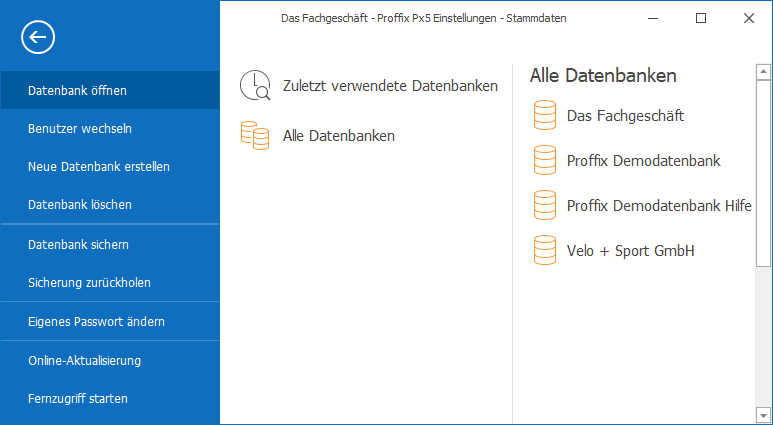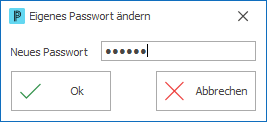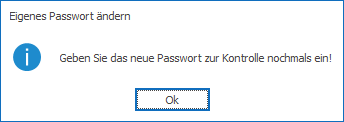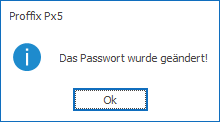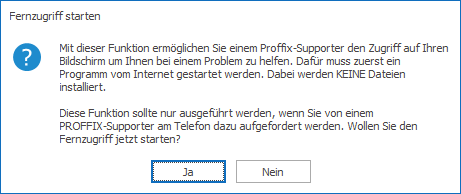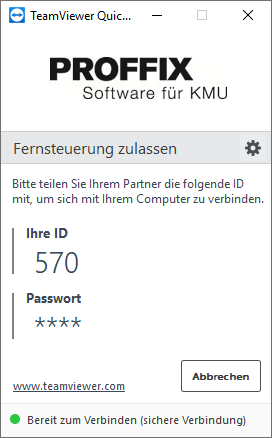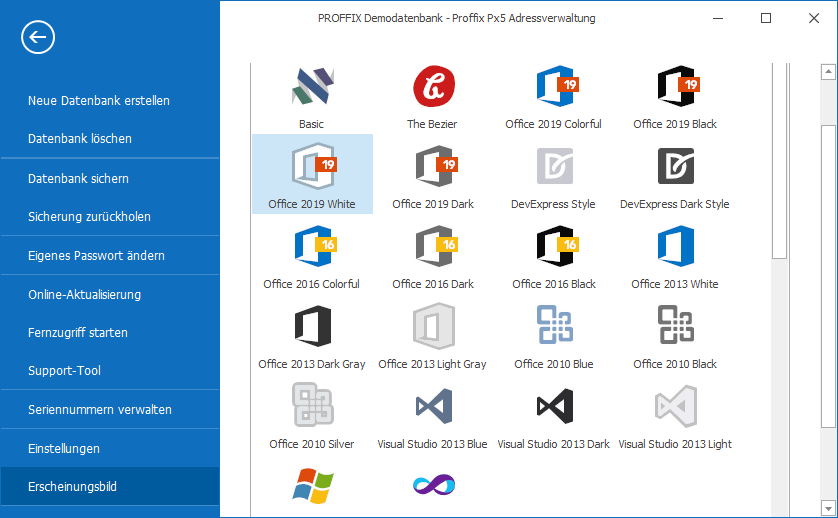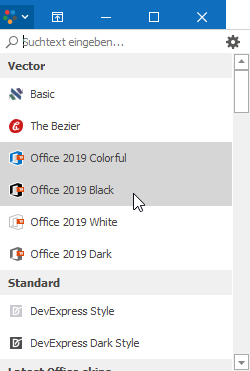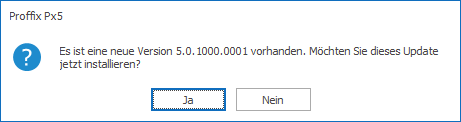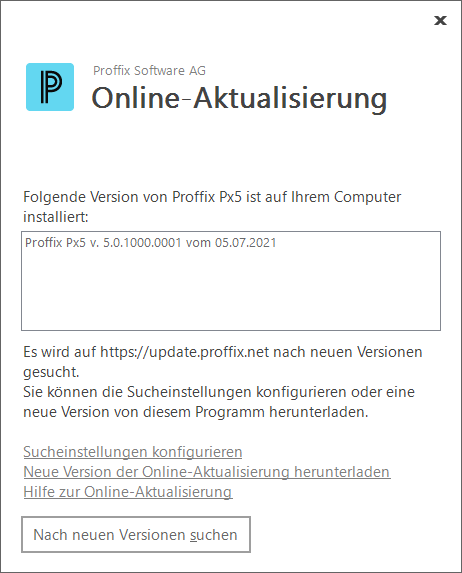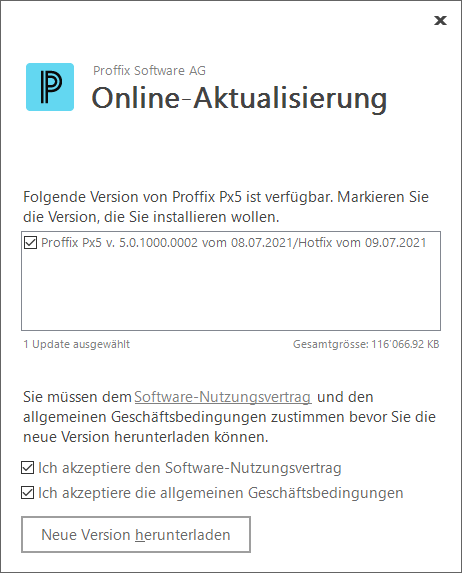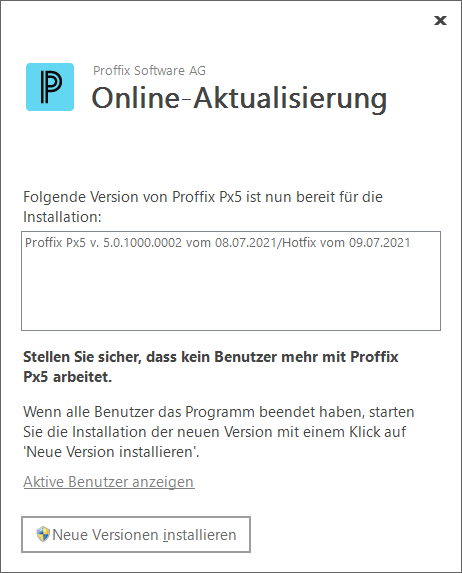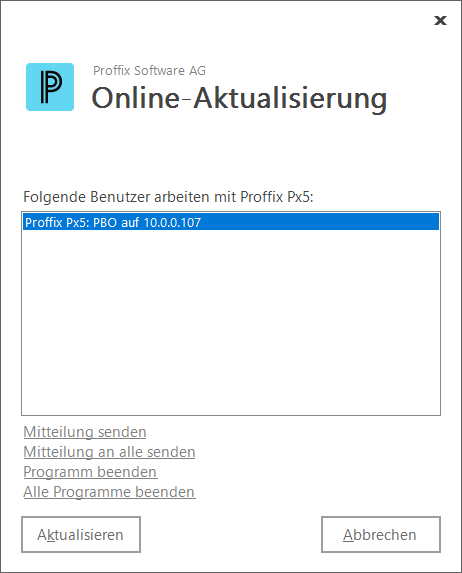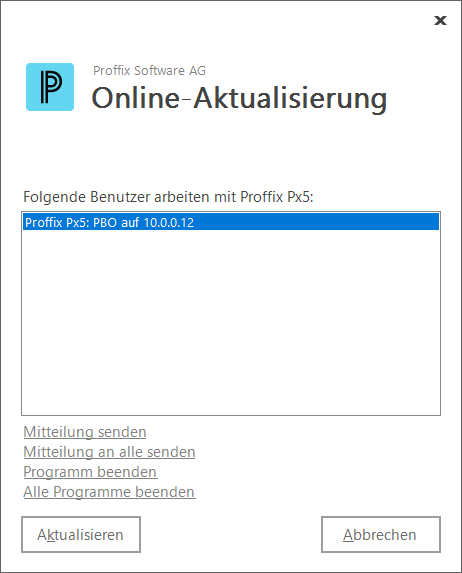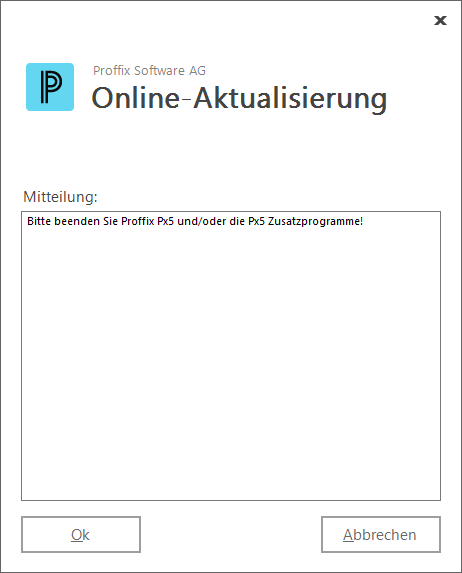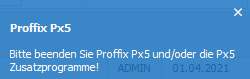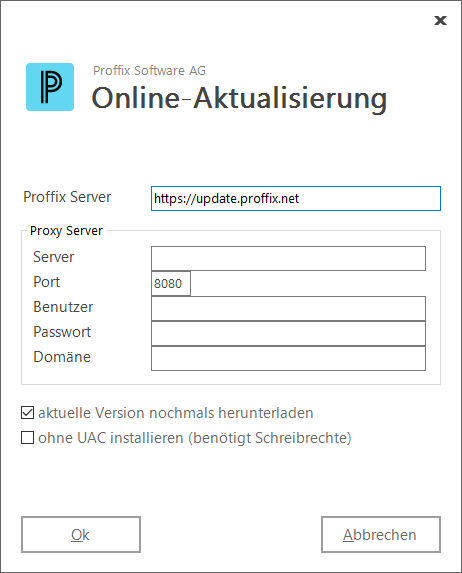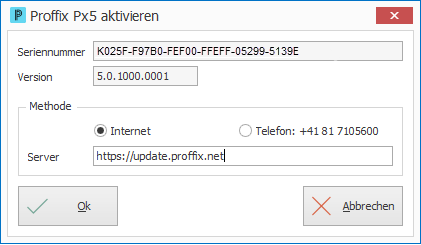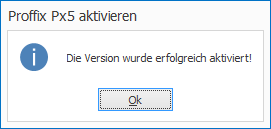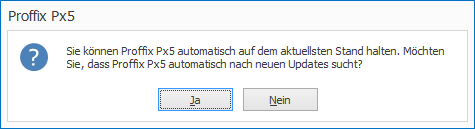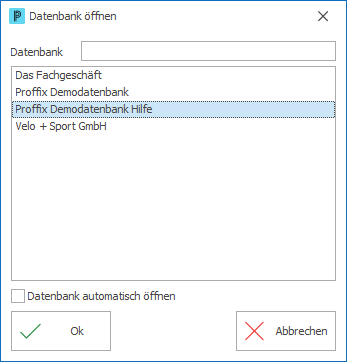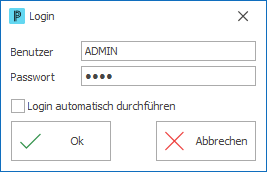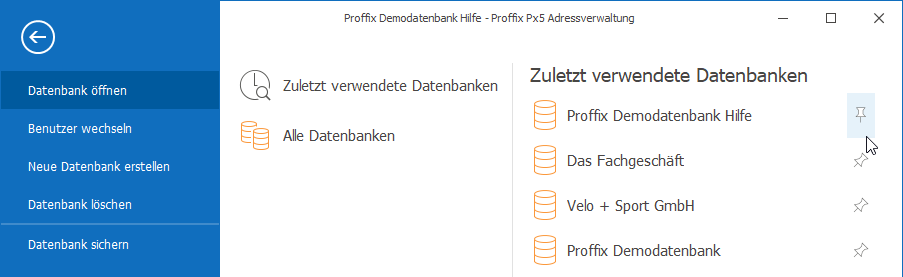Proffix Px5 wird ständig weiterentwickelt. Es gibt in regelmässigen Abständen eine neue Version mit neuen interessanten Funktionen. Zudem werden dringende Fehlerkorrekturen sofort mit einem Hotfix zur Verfügung gestellt.
Dazu steht Ihnen, je nach Lizenzart, eine Online-Aktualisierung zur Verfügung. Bei Fragen kontaktieren Sie Ihren Proffix Partner.
Was möchten Sie tun?
In den Proffix Einstellungen können Sie festlegen, wann die neuesten Updates abgerufen werden, damit Sie nahtlos und sicher weiterarbeiten können.
1.Wählen Sie in die Registerkarte Datei > Diverses > Allgemein.
2.Definieren Sie im Abschnitt Online-Aktualisierung > Prüfungsart.
Hinweise:
▪Wenn Sie die Prüfungsart automatisch wählen, dann wird alle 14 Tage beim Programmstart geprüft, ob eine neue Version vorhanden ist. Wenn eine neue Version vorhanden ist, gibt das Programm beim Neustart eine Mitteilung aus. Die Aktualisierung kann dann durchgeführt werden.
▪Wenn Sie manuell gewählt haben, dann starten Sie bei Bedarf die Online-Aktualisierung. |
|
Sie können jederzeit nach neuen Px5 Versionen suchen. Das kann praktisch sein, wenn Sie eine Information über ein Update erhalten haben und dies gleich umsetzen möchten.
1.Rufen Sie in der Registerkarte Datei > Online-Aktualisierung auf.
2.Klicken Sie auf Nach neuen Versionen suchen.
3.Falls neue Versionen erhältlich sind, sehen Sie nun folgendes Fenster:
4.Markieren Sie hier die Versionen, welche Sie installieren wollen.
5.Akzeptieren Sie den Software-Nutzungsvertrag und die allgemeinen Geschäftsbedingungen.
6.Klicken Sie auf Aktive Benutzer anzeigen um zu prüfen, wer momentan mit Proffix arbeitet.
7.Stellen Sie sicher, dass niemand mehr im Netzwerk mit Proffix arbeitet.
8.Achten Sie auch darauf, dass auf Ihrem Computer Proffix geschlossen ist.
9.Klicken Sie auf Neue Versionen installieren.
10.Klicken Sie auf Fertigstellen, um die Online-Aktualisierung zu beenden.
Hinweise:
▪Wenn Sie mit Windows Vista, Windows 7 oder Windows 8 arbeiten und die Option ohne UAC installieren nicht gewählt haben, müssen Sie die UAC-Warnung (Benutzerkontensteuerung) einmal bestätigen.
▪Die Online-Aktualisierung prüft automatisch, ob niemand mit Proffix arbeitet. Ist dies der Fall, erhalten Sie eine entsprechende Meldung und Sie können den Vorgang wiederholen. |
Tipps:
▪Wenn Sie das Update zu einem späteren Zeitpunkt installieren wollen, schliessen Sie nach dem Herunterladen der Version das Fenster. Danach werden Sie bei jedem Start von Proffix gefragt, ob Sie das Update installieren wollen.
▪Mit einem Klick auf Neuerungen anzeigen sehen Sie, welche Änderungen und Erweiterungen in der heruntergeladenen Version enthalten sind.
▪Sie können in der Schnellzugriffsleiste über Online-Aktualisierung  die Funktion auch aufrufen. die Funktion auch aufrufen. |
|
Das Update kann nicht abgeschlossen werden, wenn ein Benutzer angemeldet ist. Die Online-Aktualisierung prüft automatisch, ob niemand mit Proffix arbeitet.
1.Klicken Sie auf Aktive Benutzer anzeigen, um zu prüfen, wer momentan mit Proffix arbeitet.
2.Sie sehen die Benutzernamen und die Computer, auf denen Proffix noch ausgeführt wird.
3.Mit Klick auf Mitteilung senden oder Mitteilung an alle senden können Sie alle aktiven Benutzer benachrichtigen:
4.Geben Sie hier die Mitteilung ein, die Sie an den/die Benutzer senden wollen.
5.Klicken Sie auf Ok.
6.Der Benutzer bekommt auf seinem PC eine Nachricht und kann die Programme beenden.
Hinweis:
▪Mit Programm beenden bzw. Alle Programme beenden werden die Programme der noch aktiven Benutzer automatisch beendet. Beachten Sie, dass dabei das Programm auf dem entsprechenden Computer ohne Nachfrage beendet wird und nicht gespeicherte Daten verloren gehen. |
Tipp:
▪Mit Aktualisieren können Sie die Liste mit den Benutzern neu aufbauen. Das kann praktisch sein, wenn Sie eine Mitteilung versendet haben und auf die Reaktion der Benutzer warten. |
|
Sie können diverse Sucheinstellungen für die Online-Aktualisierung vornehmen.
1.Wählen Sie in die Registerkarte Datei > Einstellungen > Diverses > Allgemein.
2.Definieren Sie den Abschnitt Online-Aktualisierung > Server.
3.Klicken Sie auf Jetzt nach neuen Versionen suchen  . .
4.Wählen Sie Sucheinstellungen konfigurieren.
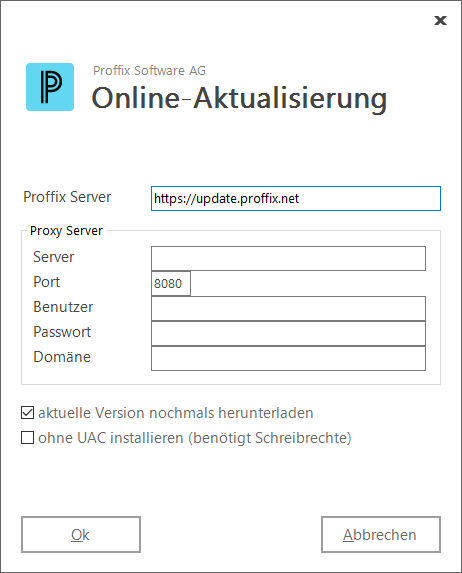
5.Befüllen Sie die Felder.
6.Klicken Sie auf Ok, um zum Startfenster der Online-Aktualiserung zurückzukehren.
Proffix Server
Geben Sie hier die URL für den Online-Aktualisierungs-Server von Proffix ein.
Proxy Server
Wenn Sie für Ihren Internet-Zugriff einen Proxy Server verwenden, können Sie hier die notwendigen Angaben vornehmen.
aktuelle Version nochmals herunterladen
Normalerweise werden nur neuere Versionen als Update angezeigt. Wenn Sie aber die aktuell installierte Version nochmals herunterladen wollen, dann markieren Sie diese Option.
ohne UAC installieren
Für die Installation werden Administratoren-Rechte bzw. Schreibrechte für das gesamte Proffix-Verzeichnis benötigt. Wenn Sie nicht über Administratoren-Rechte verfügen, aber trotzdem Schreibrechte für das Proffix-Verzeichnis haben, dann können Sie diese Option markieren. Die Installation wird dann mit dem angemeldeten Benutzer ausgeführt und benötigt keine Administratoren-Rechte mehr.
Hinweis:
▪Um die Option ohne UAC installieren zu aktivieren, benötigen Sie zwingend Administratoren-Rechte bzw. Schreibrechte. |
|
|
Wenn Sie eine neue Version von Proffix über eine vorhandene Version installieren, muss diese innerhalb von 14 Tagen freigeschaltet bzw. aktiviert werden. Mit der Aktivierung wird sichergestellt, dass Sie über ein Update Abonnement verfügen.
1.Die Aktivierung wird automatisch beim Starten von Proffix aufgerufen.

2.Antworten Sie hier mit Ja.
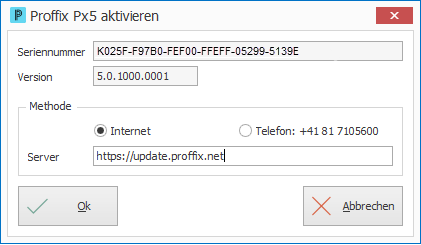
3.Wählen Sie hier als Methode Internet.
4.Klicken Sie anschliessend auf Ok.
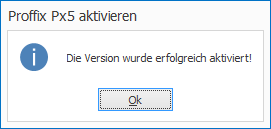
5.Bestätigen Sie die Mitteilung mit Ok.
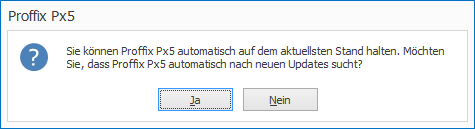
6. Wählen Sie Ihre Einstellung mit Ja oder Nein.
7.Die Version ist freigeschaltet.
Hinweise:
▪Falls Sie keinen Zugriff auf das Internet haben, können Sie die Aktivierung auch telefonisch vornehmen. Markieren Sie in diesem Fall die Option Telefon. Sie erhalten den benötigten Freischaltcode sofort unter der angegebenen Telefonnummer. Geben Sie den Code im Feld Code 1 ein. Klicken Sie anschliessend auf Ok.
▪Die Aktivierung wird automatisch bei jedem Start von Proffix aufgerufen. Sie haben 14 Tage Zeit, die Aktivierung vorzunehmen. |
|
|